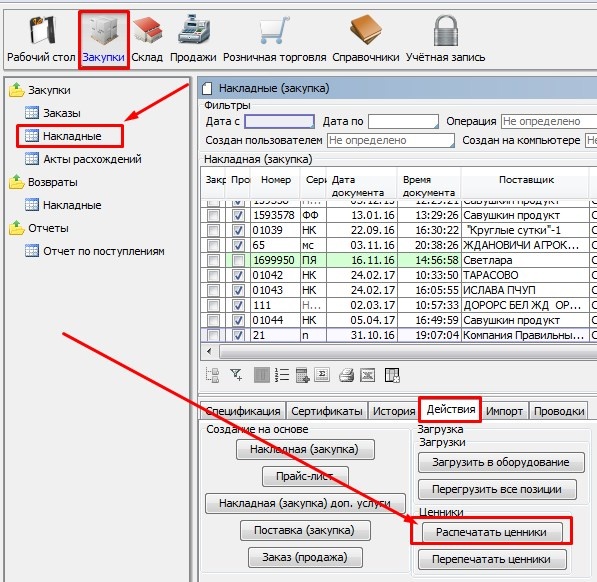Page History
Способ 1
Производим Печать ценников из формы Закупки - Накладные (Закупка)
- - модуль "Закупки" раздел "Закупки"
...
.
Становимся на нужный документ
...
, переходим на
...
закладку "Действия"
...
.
Нажимаем Распечатать ценники.
Откроется страница с ценниками на те товары, которые проведены в документе
...
.
...
Далее необходимо нажать кнопку "Печать" и выбрать правильный
...
Принтер для печати ценников.
...
...
| Note | ||
|---|---|---|
| ||
В этом случае сформируется шаблон ценника |
...
, установленный по умолчанию. Для того, чтобы выбрать другой шаблон ценника, необходимо нажать "Перепечатать ценники". |
Способ
...
2
Осуществляем Печать ценников из формы Склад - Текущие остатки
...
.
Необходимо отметить галочкой те товары по которым необходимо распечатать ценники.
...
...
Далее
...
нажимаем кнопку печать и
...
выбираем правильный принтер для печати ценников.
...
...
| Note | ||
|---|---|---|
| ||
Шаблон ценника будет выбран автоматически по умолчанию. Для того, чтобы выбрать другой шаблон ценника, необходимо нажать "Перепечатать ценники". |
Способ
...
3
Заходим на форму Розничная торговля - Печать ценников.
| Info |
|---|
На открывшейся форме отображается список всех заданий на печать ценников, которые когда-либо производились. |
...
Здесь можно найти и повторить печать ценников по определенному документу или произвольному списку, созданному пользователем. |
...
...
Для изменения и корректировок заданий на печать можно использовать кнопку
...
Редактировать
...
.
...
Для
...
Печати ценников по позициям
...
используется соответствующая закладка на форме, а так же кнопка "Печать ценников".
...
Способ
...
4
Напечатать ценники можно через кнопку Перепечатать ценники
...
на всех отображаемых формах в закладке
...
Действия
...
...
При
...
нажатии Перепечатать
...
ценники программа предложит нам выбрать имеющиеся шаблоны ценников:
...
...
Далее мы выбираем необходимый шаблон ценника и нажимаем ОК.
...
| Note | ||
|---|---|---|
| ||
Если нам необходимо произвести несколько одинаковых ценников, то мы можем поставить требуемое количество в поле |
...
Количество ценников |
...
. |
...
Для того чтобы изменить данные, выводимые на ценник, мы должны поставить галочку |
...
Изменить данные |
...
, затем внести изменение в задание |
...
на печать. |
Способ 5
| Info |
|---|
| Печать ценников из ТСД (Терминала Сбора Данных) - модуль Рабочий стол Данный способ возможен только при подключении модуля работы с терминалами сбора данных. |
В Администрирование-Настройки- Ценник/стикер необходимо указать тип документа ТСД, который будет использоваться для печати ценников.
На ТСД
На терминале сбора данных (ТСД) необходимо создать и выгрузить в систему документ Печать ценников со списком товаров, на которые надо напечатать ценники.
- Создать документ: перейти в меню Документы, создать новый документ, выбрать операцию Печать ценников
- Создать список товаров : открыть документ, добавить позиции
- Выгрузить документ: закрыть и выгрузить документ в торговую систему
В системе
Документы из ТСД автоматически попадают на форму Рабочий стол - Печать ценников ТСД. Для печати ценников, необходимо стать на нужный документ, нажать кнопку Распечатать ценники или Перепечатать ценники.
На закладке Строка документа ТСД отображается содержимое документа.